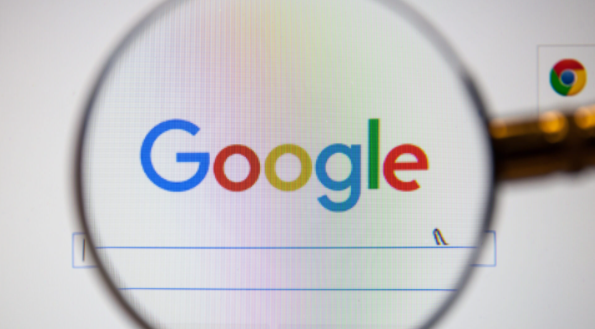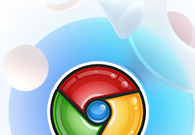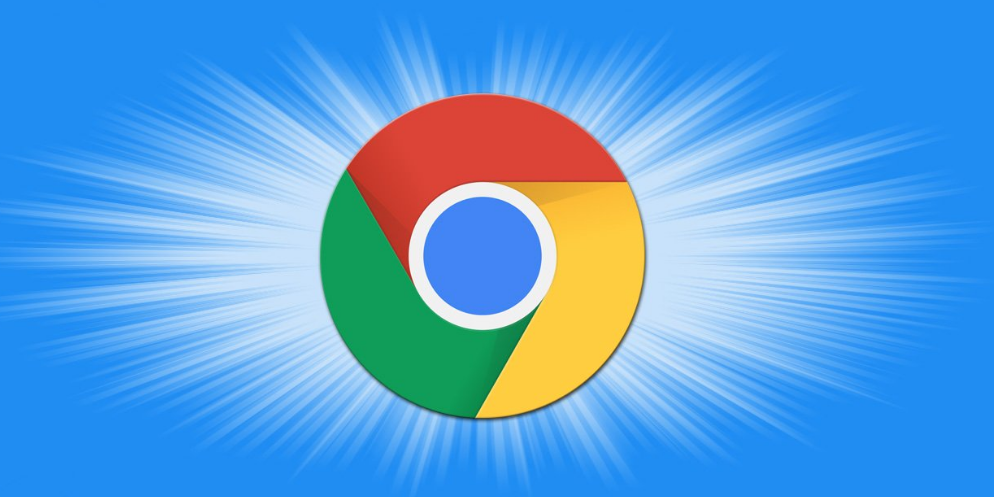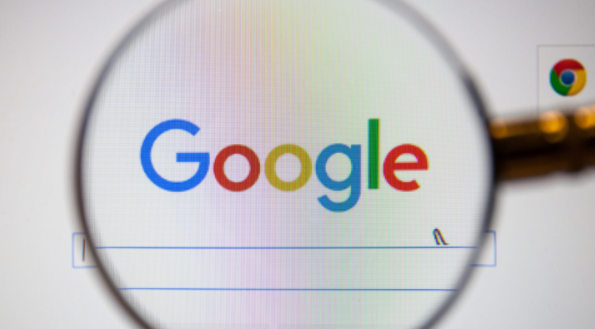
在浏览网页时,有时会遇到网页加载过程中出现大量空白区域的情况,这可能会影响浏览体验。下面将介绍在 Chrome 浏览器中减少网页加载空白区域的方法。
当网页处于加载状态时,空白区域可能是由于多种原因造成的,比如网络延迟、服务器响应慢或者网页脚本未优化等。以下是一些可以尝试的解决步骤:
1. 检查网络连接:确保您的网络连接稳定且速度正常。不稳定或过慢的网络可能导致网页加载缓慢,从而出现空白区域。您可以尝试刷新页面或重新连接网络,看是否能改善情况。
2. 清除缓存和Cookies:过多的缓存和Cookies可能会影响网页加载速度。在 Chrome 浏览器中,点击右上角的三个点,选择“更多工具”-“清除浏览数据”,在弹出的窗口中选择清除缓存和Cookies,然后重新启动浏览器,再次访问网页。
3. 禁用不必要的扩展程序:某些浏览器扩展程序可能会干扰网页的正常加载。点击Chrome右上角的三个点,选择“更多工具”-“扩展程序”,逐个禁用扩展程序,然后刷新网页,查看空白区域是否消失。如果发现某个扩展程序导致问题,可以选择永久禁用或卸载它。
4. 更新Chrome浏览器:旧版本的浏览器可能存在一些兼容性问题或性能缺陷,导致网页加载异常。点击Chrome右上角的三个点,选择“帮助”-“关于 Google Chrome”,如果有可用更新,按照提示进行更新。
5. 调整浏览器设置:在Chrome浏览器中,点击右上角的三个点,选择“设置”。在“隐私与安全”部分,确保相关设置没有过于严格限制网页元素的加载。例如,关闭“阻止所有Cookies”选项,以免影响某些网页的正常显示。
6. 等待网页完全加载:有时候,空白区域可能只是暂时的,因为网页的某些元素还在加载中。给网页一些时间,让其完全加载后再查看是否还有空白区域。
如果在尝试上述方法后,网页仍然出现空白区域,那可能是网站本身的问题。这种情况下,您可以尝试联系网站管理员反馈问题,或者稍后再次访问该网站,看是否已经得到修复。
通过以上这些方法,通常可以在一定程度上减少 Chrome 浏览器中网页加载时的空白区域,提升浏览体验。希望这些技巧对您有所帮助。